원하는 대로 TikTok 동영상을 다듬는 최고의 2가지 방법
TikTok은 빠른 시청 경험을 위한 짧은 비디오 콘텐츠로 알려진 go-to-video 애플리케이션입니다. 그 때문에 크리에이터는 길이가 제한된 동영상만 공유할 수 있습니다. 이러한 시나리오에서 권장 길이를 초과하는 경우 게시하기 전에 동영상을 잘라야 합니다. 다행스럽게도 TikTok에는 녹화하거나 업로드한 동영상을 다듬을 수 있는 트리머가 내장되어 있습니다.
이 게시물은 트리밍 또는 TikTok을 사용하여 비디오 자르기 및 기타 응용 프로그램. 번거로움 없이 멋진 동영상을 만들 수 있는 단계별 가이드를 공유합니다. 이 게시물을 읽은 후 전문가처럼 동영상을 자르거나 자를 수 있습니다.
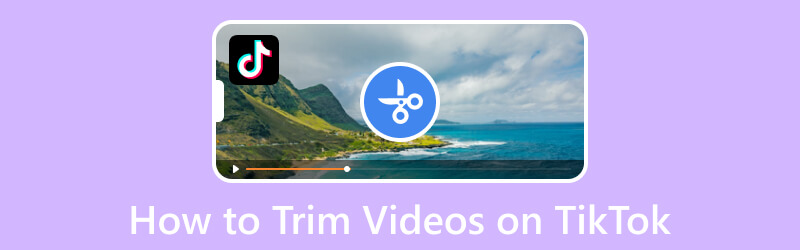
페이지 콘텐츠
1 부. TikTok을 위해 컴퓨터에서 비디오를 자르는 방법
Mac 또는 Windows 데스크탑에서 비디오를 다듬는 것을 선호하는 경우 다음을 사용할 수 있습니다. Vidmore 비디오 컨버터. 프로그램의 사용자 친화적인 인터페이스는 처음 사용자와 전문가가 쉽게 탐색할 수 있도록 합니다. 이 프로그램은 고급 비디오 편집에 유용한 몇 가지 툴킷을 제공합니다. 사용 가능한 도구 중 하나는 Video Trimmer로, 비디오를 완벽한 길이로 트리밍하거나 자르는 데 사용할 수 있습니다. 슬라이더를 사용하여 타임라인에서 직접 트리밍하고 두 가지 옵션을 사용하여 특정 시간을 설정할 수 있습니다. 그 외에도 오프닝 샷이나 트랜지션으로 비디오에 페이드 효과를 적용할 수 있습니다. 이 프로그램은 사용 편의성과 비디오 향상 측면에서 최고 수준입니다.
- 비디오 길이를 단축할 수 있는 내장형 비디오 트리머.
- MV 메이킹, 비디오 콜라주 제작 및 기타 기능을 제공합니다.
- 동영상 편집을 위한 다양한 도구와 효과로 구성되어 있습니다.
- 다양한 인기 미디어 파일 형식을 지원합니다.

다음은 Vidmore Video Converter를 사용하여 TikTok용 데스크탑에서 비디오를 자르는 방법을 배우는 가이드입니다.
1단계. Vidmore 비디오 컨버터 다운로드 및 설치
공식 웹 사이트에서 프로그램을 다운로드하십시오. 그런 다음 설치하고 데스크톱 장치에서 프로그램 설정을 따릅니다.
2단계. 비디오 트리머 선택
프로그램을 열면 도구 상자 탭으로 이동하여 비디오 트리머, 클릭합니다. 원하는 길이에 따라 비디오를 자르거나 자르는 기본 도구입니다.
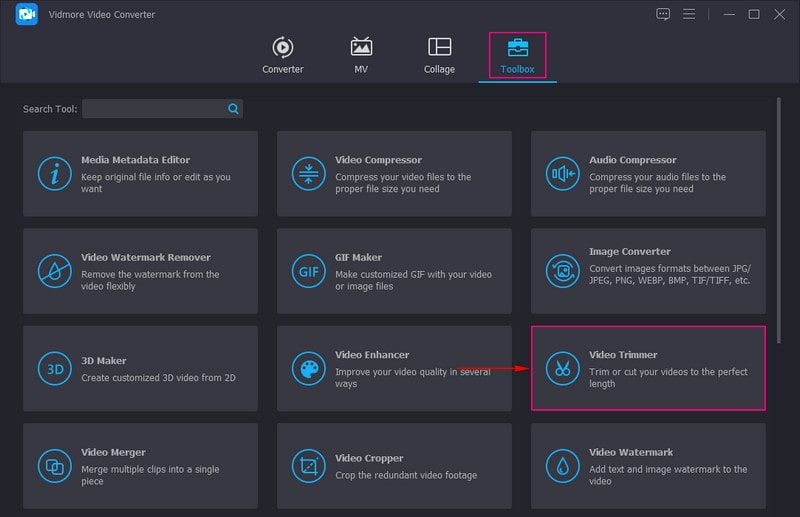
3단계. 비디오 트리머에 비디오 추가
을 치다 (+) 화면에 로그인하여 컴퓨터의 폴더를 연 다음 재생 시간을 자르고 싶은 비디오를 선택합니다.
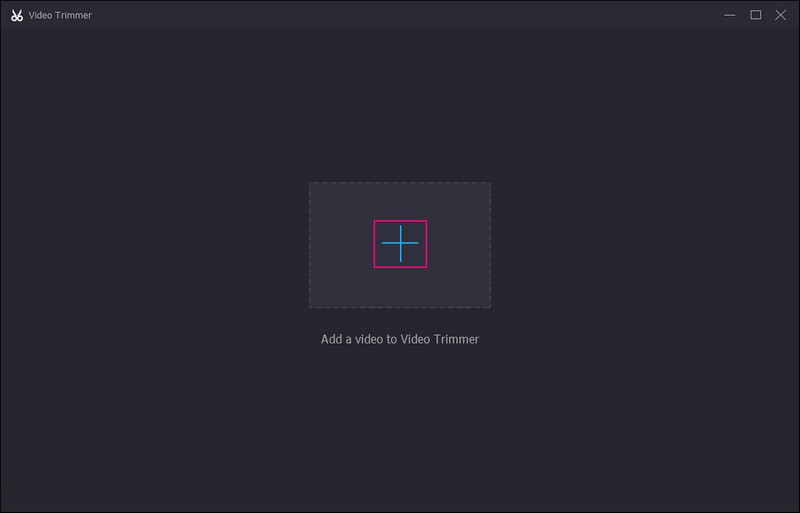
4단계. 동영상 길이 자르기
미리 보기 화면에서 비디오가 재생되는 기본 트리밍 섹션으로 이동합니다. 로 향하다 타임라인 미리보기 화면 아래에서 슬라이더를 비디오의 필요한 부분으로 끕니다. 강조 표시된 부분은 비디오에 남을 부분이고 강조 표시되지 않은 부분은 비디오에서 제외됩니다.
그 외에도 특정 시간을 입력할 수 있습니다. 시작 설정 과 종료 옵션 설정. 또한 에 체크 표시를 하십시오. 점점 뚜렷해지다 과 사라지다 비디오에 페이드 효과를 추가하려는 경우.
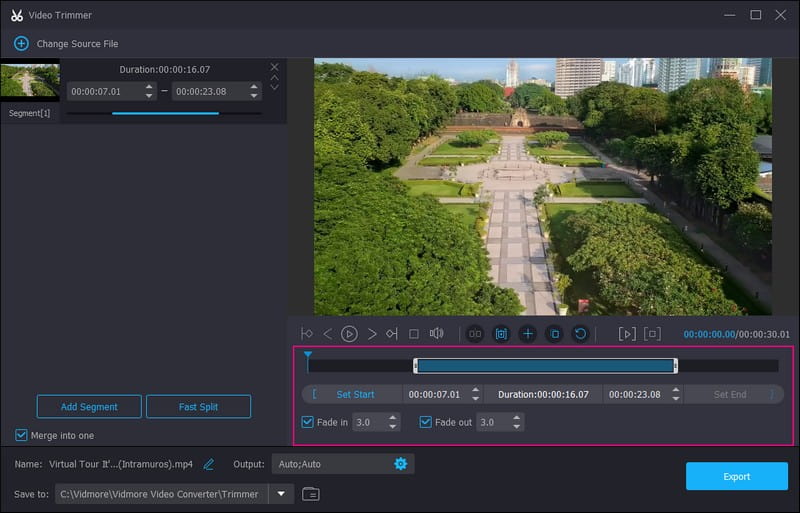
5단계. 트리밍된 비디오 내보내기
동영상 길이에 만족하면 수출 버튼을 누르면 동영상이 컴퓨터의 폴더에 저장됩니다. 그런 다음 다듬은 비디오를 TikTok 애플리케이션에 게시할 수 있습니다.
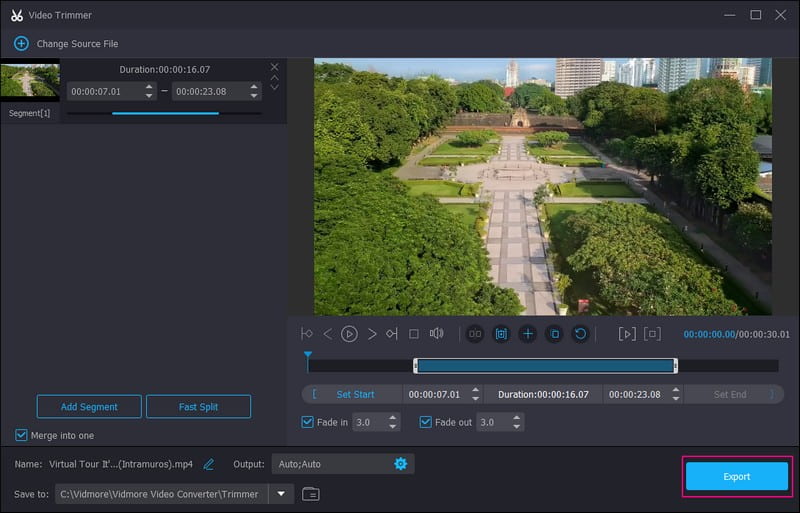
부품 2. TikTok용 Android 휴대폰에서 비디오를 자르는 방법
모바일 애플리케이션을 사용하여 동영상 길이를 줄이고 싶다면 Vid.Fun에 의지할 수 있습니다. 잘라내기 옵션을 포함한 편집 옵션이 내장되어 있어 사용자가 비디오 길이를 줄일 수 있습니다. 필수 부분에서 슬라이더를 드래그하기만 하면 되는 간단한 트리밍 프로세스가 있습니다. 그런 다음 응용 프로그램에서 비디오를 자릅니다. 그 외에도 MP4 및 MOV인 TikTok의 지원 형식을 포함하여 여러 비디오 형식을 지원합니다.
다음은 Vid.Fun을 사용하여 TikTok 비디오를 자르는 방법의 단계입니다.
1 단계. Android 휴대폰을 사용하여 애플리케이션을 다운로드하고 설치합니다. 그런 다음 응용 프로그램 열기를 진행하십시오.
2 단계. 클릭 절단 인터페이스에서 옵션. 다음으로 길이를 줄이려는 비디오를 선택하십시오.
3 단계. 비디오에서 유지하려는 부분에서 왼쪽 또는 오른쪽 슬라이더를 끕니다.
4 단계. 완료되면 수출 버튼을 눌러 동영상의 잘린 버전을 저장하고 플랫폼에 게시할 수 있습니다.
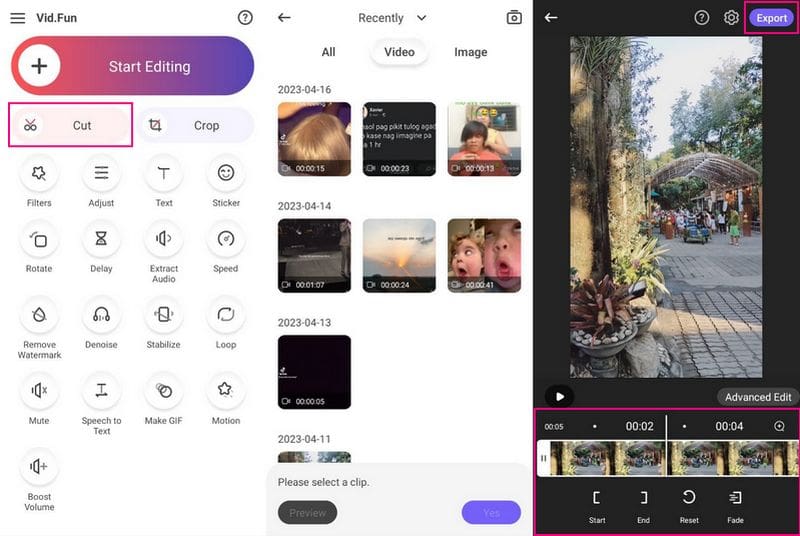
3 부분. TikTok을 사용하여 비디오를 자르는 방법
이 부분에서는 녹화 및 업로드된 비디오에서 TikTok의 비디오를 트리밍하는 방법에 대해 자세히 설명합니다. 이것으로 이 두 가지로 다듬는 과정을 이해할 수 있을 것입니다. 더 이상 고민하지 않고 다음 정보로 진행하십시오.
1. TikTok에서 녹화된 비디오를 자르는 방법
1 단계. 모바일 장치를 사용하여 TikTok 응용 프로그램을 시작하십시오. 열리면 (+) 피드 하단에 서명하십시오.
2 단계. 이제 오른쪽에서 편집 옵션을 볼 수 있는 녹음 섹션으로 이동합니다. 잡고 기록 버튼을 눌러 타겟 시청자와 공유하려는 비디오 콘텐츠를 캡처합니다. 그 후, 체크 표시 다음 페이지로 이동하는 아이콘입니다.
3 단계. 녹음 섹션으로 다시 돌아왔습니다. 이제 클립 조정 오른쪽의 편집 옵션에서 옵션을 선택합니다. 그런 다음 하단의 빨간색 슬라이더를 사용하여 콘텐츠를 조정합니다. 강조 표시된 부분은 유지되고 강조 표시되지 않은 부분은 제외됩니다.
4 단계. 비디오 길이에 만족하면 저장 화면 오른쪽 상단에 있는 버튼입니다.
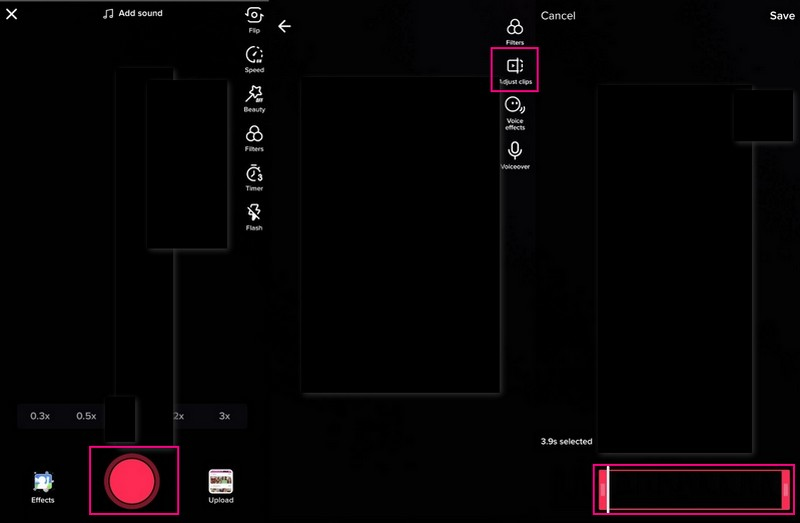
2. TikTok에 업로드된 동영상을 자르는 방법
1 단계. 스마트폰을 사용하여 TikTok 애플리케이션을 엽니다. 누르세요 (+) 아이콘이 열리면 화면 하단에 표시됩니다.
2 단계. 녹음 섹션으로 이동하여 다음으로 이동합니다. 업로드 휴대전화의 미디어 갤러리를 여는 버튼입니다. 플랫폼에 업로드할 비디오 클립을 선택합니다. 완료되면 다음 다음 페이지로 이동하는 버튼입니다.
3 단계. 화면 하단의 빨간색 슬라이더를 왼쪽에서 오른쪽으로 드래그하여 비디오 클립을 자릅니다. 그 후 강조되지 않은 부분은 잘리고 강조된 부분은 영상에 남게 됩니다.
4 단계. 동영상 길이에 만족하면 다음 화면 오른쪽 상단의 버튼. 그런 다음 텍스트, 음악, 효과 등을 추가하여 비디오 프레젠테이션을 향상시킬 수 있습니다.
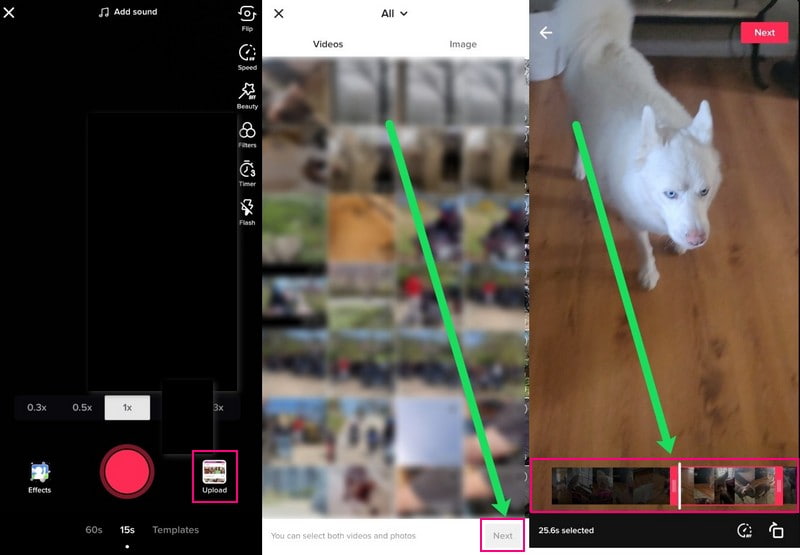
4부. TikTok의 트리밍 기능에 대한 FAQ
비디오를 다듬어야 하는 이유는 무엇입니까?
동영상을 빠르게 시작하려면 트리밍이 필수적입니다. 그것으로 청중의 관심을 유지할 것입니다. 동영상의 처음 5개 길이는 시청자가 보여 주는 모든 것을 계속 시청하도록 유도하는 부분입니다.
짧은 동영상이 TikTok에서 더 잘 작동하나요?
TikTok은 짧은 형식의 비디오 콘텐츠로 유명하여 다른 소셜 미디어 플랫폼 중에서 더 호감이 갑니다. 합의에 따라 짧은 동영상이 더 잘 작동하고 일반적으로 많은 플랫폼 사용자가 시청합니다. 플랫폼에서 짧은 동영상을 고수하는 것이 좋습니다.
TikTok에서 다듬기 기능을 사용할 수 없는 이유는 무엇인가요?
플랫폼에서 동영상을 더 짧게 만드는 것을 원하지 않기 때문에 TikTok에서 동영상을 자를 수 없습니다. 표준 동영상 길이는 15초 내외로 사용자가 지루하지 않고 시청을 멈출 수 있습니다. 비디오를 편집할 때 클립 조정 옵션을 찾을 수 없다면 비디오가 너무 짧아서 자를 수 없기 때문입니다.
결론
당신은 배웠습니다 TikTok에서 비디오를 자르는 방법 TikTok에 업로드하기 위한 비디오 길이 요구 사항을 충족합니다. 길이 제한으로 인해 플랫폼의 내장 트리머를 사용하여 비디오를 줄일 수 있습니다. 전문 비디오 편집기인 Vidmore Video Converter를 사용하여 비디오를 원하는 길이로 자를 수도 있습니다. 그 외에도 고급 비디오 편집에 유용한 추가 기능이 많이 있습니다. 이를 통해 TikTok에 놀랍고 매력적인 동영상을 업로드할 수 있습니다.



